日期:2015-10-02 00:00 作者:win7系统官网 来源:http://www.win770.com
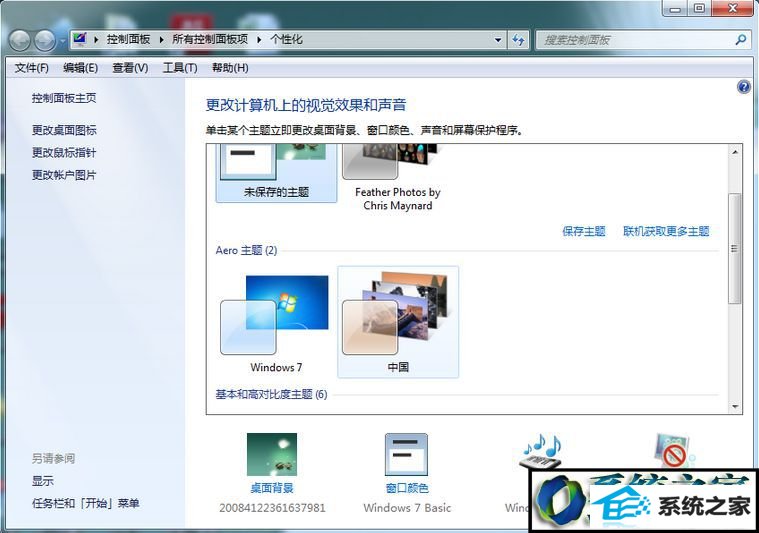
2、计算机-属性-高级系统设置-在高级选项卡里面找到性能块的设置按钮,点击设置,查看有没有勾选启用Aero peek、启用透明玻璃选项 ,如果没勾选,选中确定,如果没解决,继续往下看;
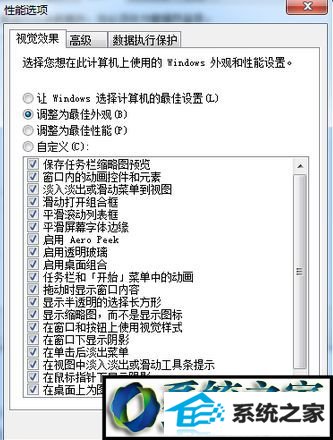
3、运行【win+R】,输入 services.msc 找到Themes服务,查看是否已启动,如果未启动,点右键 启动。已经启动或未解决的往下看;
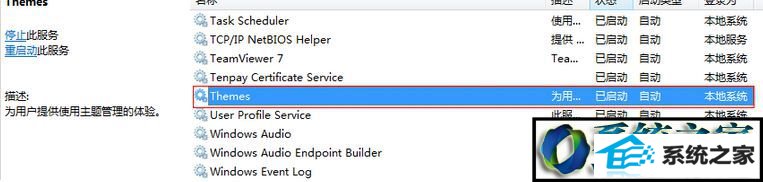
4、桌面右键-个性化- 下边可以看到 解决Aero不透明问题的链接,或者运行下面命令【%systemroot%system32msdt.exe -path %systemroot%diagnosticsindex
Aerodiagnostic.xml -ep windowsHelp -elevated yes】,
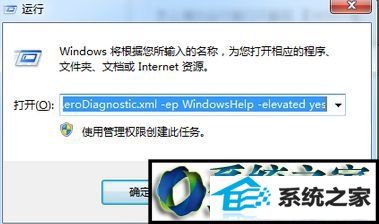
怎么调出运行窗口不解释【win+R】组合键,会弹出解决并帮助预防计算机问题的窗口,点击下一步,直到完成。如果没解决
并提示
【程序包id: Aerodiagnostic
路径:C:windowsdiagnosticssystemAERo
错误代码:0x80070002
源:引擎
用户:xxxx
上下文:升级】
,往下看
5、查看系统是否有以下两个文件,必须全部都有,注意系统安装目录:
C:windowsdiagnosticssystemAERodiagpackage.dll
C:windowssystem32diagCpl.dll
一般情况下会缺少第二个,如果缺少第二个 ,百度搜索 diagCpl.dll 然后找到下载地址并下载,然后放到系统对应的目录下面。
上述就是windows8任务栏不能变透明的解决方法,导致任务栏不能变透明的原因有很多种,根据上述方法进行排查解决。
栏目推荐: yulinmufeng 电脑公司xp系统下载 windows7正式版下载 电脑xp系统下载 windows8系统 win10产品密钥 win10关闭自动更新方法 windows7产品密钥
专题推荐: 下载windowsxp系统 win10镜像下载 win732位 win7纯净版 windows7激活 一键重装系统win7